Comment ajouter et supprimer des photos des avis Google ?
Publié: 2023-11-24L'ajout de photos pertinentes à un avis Google augmente non seulement votre crédibilité en tant que critique, mais aide également un nouvel utilisateur à prendre de meilleures décisions. Une seule image peut en dire beaucoup plus sur l'ambiance d'un restaurant qu'un long texte détaillé.
Plus de photos publiées sur le profil d'entreprise Google d'une marque présentent également des avantages liés à la visibilité de la marque. Par conséquent, un évaluateur doit savoir comment utiliser les images dans ses avis pour fournir un maximum d’informations.
Nous discuterons en détail :
- Avantages de l'ajout de photos sur les avis Google
- Comment ajouter des photos aux avis Google ?
- Comment supprimer des photos dans les avis Google ?
Pouvez-vous ajouter des photos aux avis Google ?
Oui, vous pouvez ajouter des images aux avis Google .
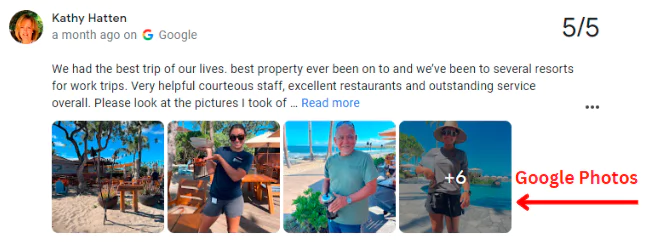
En fait, en 2018, Google a mis à jour ses directives d'évaluation pour encourager les évaluateurs à ajouter des images. Google a également lancé des outils spécialement conçus pour permettre aux marques de gérer leurs avis basés sur des images.
En 2021, Google a également intégré des avis basés sur des images dans ses initiatives publicitaires pour une meilleure expérience utilisateur.
Cela a fait des avis basés sur des images une partie intégrante de l'expérience du profil d'entreprise Google. Aujourd'hui encore, Google investit beaucoup dans les technologies d'évaluation basées sur les images. Il se concentre sur l’intelligence artificielle à intégrer dans celui-ci pour améliorer l’expérience utilisateur.
Comment ajouter des photos aux avis Google ?
Le processus d'ajout d'images à un avis Google peut être légèrement différent selon les plates-formes. Par conséquent, nous avons compilé les étapes à suivre pour ajouter des images sur Android, ordinateur de bureau ainsi que sur iPhone.
Ajouter des photos aux avis Google sur un ordinateur
Étape 1 : Ouvrez Google Maps ou le navigateur de votre ordinateur et recherchez l'entreprise que vous souhaitez évaluer (recherche Google si vous utilisez le navigateur).
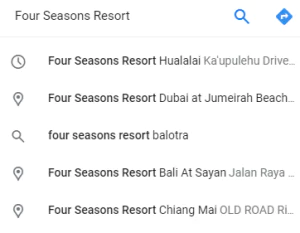
Étape 2 : Faites défiler jusqu'à la section des avis et cliquez sur « Écrire un avis ».
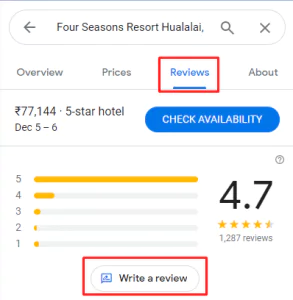
Étape 3 : Saisissez le nombre d'étoiles ainsi que l'avis de la marque
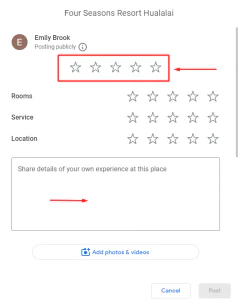
Étape 4 : Cliquez sur le bouton « Ajouter des photos » sous la zone de texte.
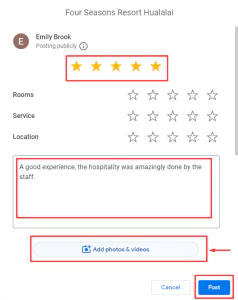
Étape 5 : Sélectionnez la photo que vous souhaitez ajouter aux avis, depuis votre ordinateur.
Étape 6 : Cliquez sur Ouvrir et publier pour terminer le processus.
Ajouter des photos aux avis Google sur un Android
Étape 1 : Ouvrez Google Maps et recherchez la marque sur laquelle vous souhaitez déposer l'avis.
Étape 2 : Une fois que vous voyez le nom de l'entreprise dans les résultats de recherche, appuyez dessus pour voir son profil d'entreprise.
Étape 3 : Faites défiler jusqu'à la section des avis et appuyez sur l'option « Écrire un avis ».
Étape 4 : Ajoutez le nombre d'étoiles et l'avis que vous souhaitez donner.
Étape 5 : Appuyez sur l'icône de l'appareil photo.
Étape 6 : Sélectionnez la photo que vous souhaitez télécharger avec l'avis que vous avez partagé.
Étape 7 : Appuyez sur « Terminé » et « Publier » pour terminer le processus.
Ajouter des photos aux avis Google sur iPhone
Étape 1 : Ouvrez Google Maps sur votre iPhone et recherchez la marque sur laquelle vous souhaitez placer l'avis.
Étape 2 : Une fois que vous voyez l'entreprise dans les résultats de recherche, appuyez dessus pour voir son profil d'entreprise.
Étape 3 : Faites défiler jusqu'à la section des avis et appuyez sur l'option « Écrire un avis ».
Étape 4 : Ajoutez le nombre d'étoiles et l'avis que vous souhaitez donner.
Étape 5 : Appuyez sur l'icône de l'appareil photo.
Étape 6 : Choisissez une photo dans la galerie ou prenez une nouvelle photo.
Étape 7 : Sélectionnez la photo que vous souhaitez télécharger avec l'avis que vous avez partagé.
Étape 8 : Appuyez sur « Terminé » et « Publier » pour terminer le processus.
Ajouter une photo à un avis existant
Google permet à un évaluateur d'ajouter une image à un avis que vous avez déjà publié sur Google. Voici les étapes que vous pouvez suivre pour faire de même.
Sur téléphone portable :
- Ouvrez Google Maps sur votre téléphone.
- Recherchez la marque pour laquelle vous avez déjà publié un avis.
- Appuyez sur le nom de la marque une fois que vous l'avez trouvé dans les résultats.
- Faites défiler jusqu'à la section des avis et recherchez l'avis que vous avez laissé.
- Sélectionnez l’option « Modifier l’avis » .
- Une fois que vous êtes dans la section de modification des avis. Appuyez sur l'icône de l'appareil photo.
- Prenez une nouvelle photo ou choisissez une photo déjà existante sur votre téléphone pour l'ajouter à votre avis.
- Vous pouvez faire pivoter ou recadrer la photo à votre convenance.
- Appuyez sur « Terminé » et « Publier » pour terminer le processus.
Sur le bureau :
- Recherchez la marque pour laquelle vous avez laissé un avis sur Google Maps ou dans la recherche Google dans le navigateur de votre ordinateur.
- Faites défiler jusqu'à la section de révision.
- Recherchez l'avis auquel vous souhaitez ajouter une image.
- Cliquez sur le bouton « Modifier l'avis »
- Cliquez sur « Ajouter des photos »
- Sélectionnez les photos de votre ordinateur que vous souhaitez ajouter à l'avis.
- Cliquez sur le bouton « Ouvrir ».
- Cliquez sur « Publier » pour terminer le processus.
Lisez aussi : Comment automatiser les avis Google ?
Avantages de l'ajout de photos aux avis Google
L'ajout de photos à vos avis Google peut offrir plusieurs avantages à la fois pour vous et pour les entreprises que vous évaluez :
Pour les consommateurs :

- Crédibilité améliorée : les photos ajoutent une couche d'authenticité et de crédibilité à vos avis, les rendant plus convaincants pour les autres clients potentiels. Voir de vraies photos de vrais clients peut inspirer confiance dans une marque et ses produits ou services.
- Attrait visuel : les photos rendent les avis plus attrayants et attrayants, ce qui les rend plus susceptibles d'être lus et mémorisés. Cela peut avoir un impact significatif sur l’engagement des clients et la prise de décision.
- Visualisation du produit : les photos permettent aux clients de voir les produits dans des situations réelles, offrant ainsi une meilleure compréhension de leur taille, de leur apparence et de leurs fonctionnalités. Cela peut contribuer à réduire les retours de produits et à accroître la satisfaction des clients.
Pour les Entreprises :
- Engagement accru : les avis avec photos sont plus susceptibles d'être lus et utilisés, ce qui entraîne une visibilité accrue de la marque et un engagement client accru.
- Amélioration de la perception de la marque : des photos positives peuvent contribuer à façonner une perception positive de la marque, démontrant l'engagement de l'entreprise envers la qualité et le service client.
- Commentaires améliorés des clients : les photos peuvent fournir un retour visuel précieux que les entreprises peuvent utiliser pour identifier les domaines à améliorer.
- Plus de contenu généré par les utilisateurs : les photos contribuent à une riche bibliothèque de contenu généré par les utilisateurs que les entreprises peuvent exploiter à des fins de marketing et de médias sociaux.
- SEO local amélioré : les avis positifs avec photos peuvent avoir un impact sur les classements SEO locaux, aidant ainsi les entreprises à apparaître plus en évidence dans les résultats de recherche.
Dans l’ensemble, l’ajout de photos à Google Reviews est une pratique mutuellement bénéfique qui améliore l’expérience client et fournit des informations précieuses aux entreprises.
En incorporant des photos dans leurs avis, les consommateurs peuvent prendre des décisions plus éclairées, tandis que les entreprises peuvent mieux comprendre les préférences et les attentes de leurs clients.
Lisez aussi : Qu’est-ce que le Review Gating ?
Comment supprimer des photos d’un avis Google ?
Voici les étapes à suivre pour supprimer des images de leurs avis.
Au téléphone :
- Ouvrez Google Maps sur votre téléphone.
- Recherchez la marque pour laquelle vous avez déjà publié un avis.
- Appuyez sur le nom de la marque une fois que vous l'avez trouvé dans les résultats.
- Faites défiler jusqu'à la section des avis et recherchez l'avis que vous avez laissé.
- Sélectionnez l’option « Modifier l’avis ».
- Appuyez sur la photo que vous souhaitez supprimer et sélectionnez l'icône « Corbeille ».
- Appuyez sur « Mettre à jour » pour terminer le processus.
Sur le bureau :
- Recherchez la marque pour laquelle vous avez laissé un avis sur Google Maps ou dans la recherche Google dans le navigateur de votre ordinateur.
- Faites défiler jusqu'à la section de révision.
- Recherchez l'avis auquel vous souhaitez ajouter une image.
- Cliquez sur le bouton « Modifier l'avis »
- Cliquez sur la photo que vous souhaitez supprimer et sélectionnez l'icône « Supprimer ».
- Cliquez sur « Mettre à jour » pour terminer le processus.
Comment ajouter des avis avec des photos sur un site Web à l'aide de Tagbox ?
Tagbox simplifie le processus d'intégration des avis avec photos sur votre site Web, améliorant ainsi l'engagement des utilisateurs. Suivez ces étapes, avec la fonctionnalité « Snap Up » :
- Créez votre compte Tagbox Widget gratuit ou connectez-vous à un compte existant.

2. Cliquez sur le signe « Plus » pour créer un nouveau widget ou modifier celui existant.
3. Cliquez sur « Applications et plus » > vous trouverez l'option SnapUp, cliquez sur l'option dans la liste.
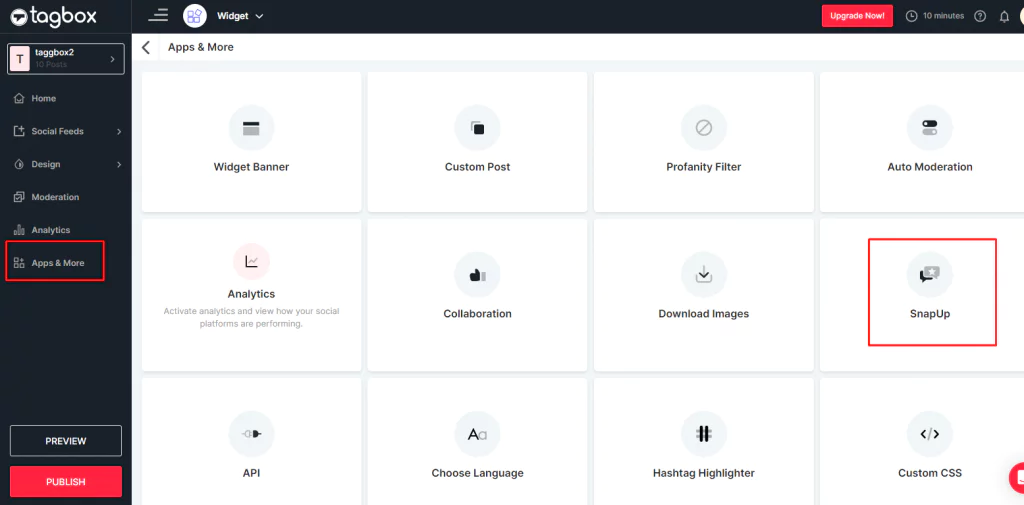
4. La page des paramètres du formulaire SnapUp apparaîtra, où vous pourrez modifier le formulaire en fonction de vos besoins.
Remarque : Vous pouvez également choisir d'afficher un lien, un QR Code ou un bouton pour votre site Web, vos campagnes par e-mail, vos campagnes hashtag, etc. Cependant, le lien SnapUp serait un bon choix pour votre marketing par SMS.
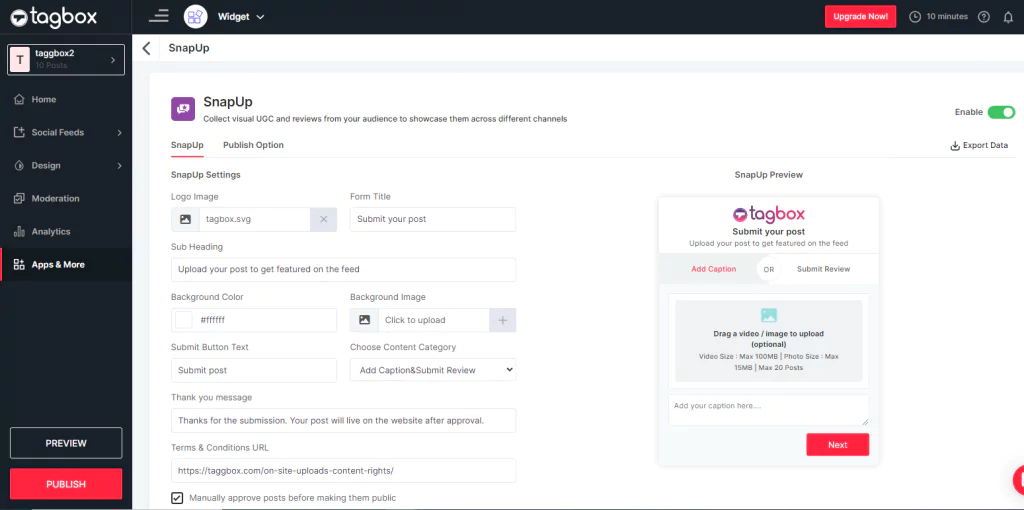
5. Après avoir créé le formulaire SnapUp, il est temps de personnaliser le formulaire et de modérer le contenu selon votre choix.
- Télécharger le logo : une image peut être jointe ici pour être affichée dans le bouton SnapUp. Vous pouvez ajouter le logo de votre entreprise ici.
- Titre : C'est l'en-tête qui apparaîtra sur le formulaire.
- Sous-titre : il s'agit d'une description détaillée de ce à quoi vos utilisateurs peuvent s'attendre dans le formulaire.
- Catégorie : dans Choisir la catégorie de contenu, choisissez « Soumettre un avis » pour les utilisateurs et modifiez également le nom du bouton en « Soumettre un avis ».
- Autres modifications : vous pouvez modifier la couleur d'arrière-plan, l'image, etc., ajouter un message de « Merci » et choisir la catégorie de contenu.
6. Une fois que vous avez terminé avec les détails mentionnés ci-dessus et appliqué les paramètres, vous pouvez passer aux options de publication. Dans l'option de publication, sélectionnez la manière dont vous souhaitez publier vos avis.
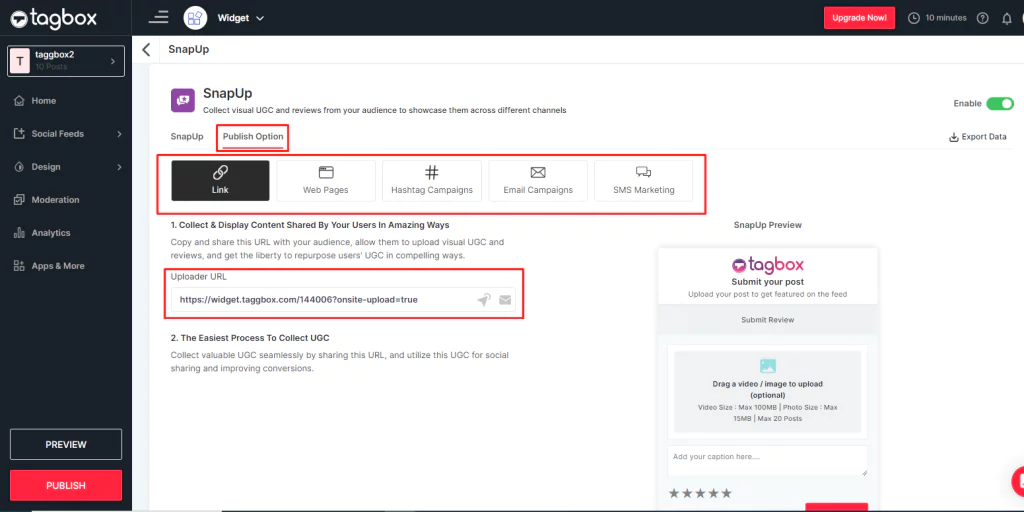
Remarque : Activé par défaut pour vos utilisateurs, mais vous pouvez désactiver la fonctionnalité SnapUp à tout moment.
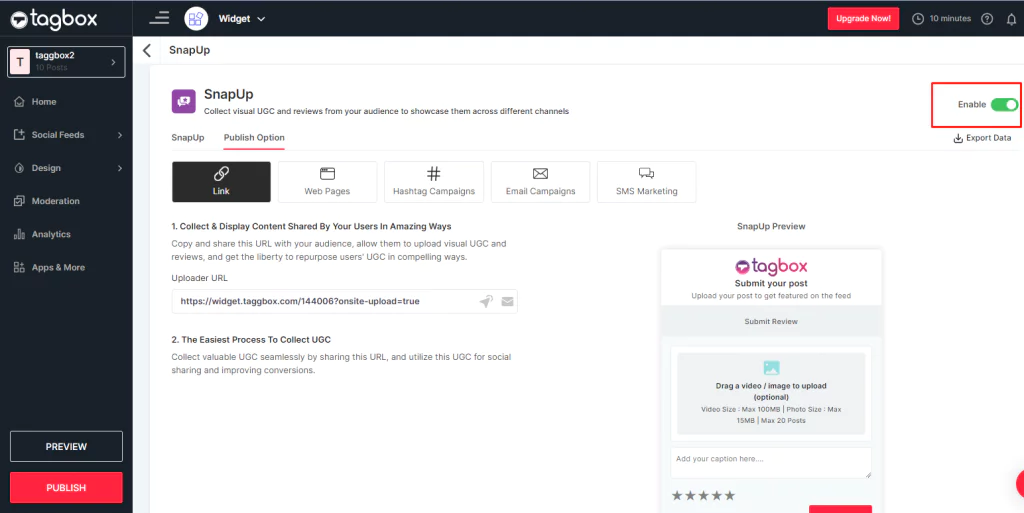
7. Enfin, copiez l'URL ou sélectionnez la méthode que vous souhaitez présenter.
Vous voulez en savoir plus sur la fonctionnalité « SnapUp » ? Consultez ce blog maintenant !
La toute nouvelle fonctionnalité de Taggbox Widget : SnapUp
Points clés à retenir
L'ajout d'images dans Google Reviews est un excellent moyen d'offrir de la crédibilité et de l'authenticité à une marque, une entreprise, un produit ou un fournisseur de services. Demander des avis aux clients peut parfois prendre du temps, mais vous pouvez obtenir des avis meilleurs et authentiques sur Google.
Vous pouvez également utiliser Tagbox car il simplifie le processus d'intégration des avis avec photos sur votre site Web, améliorant ainsi l'engagement des utilisateurs.
